Como alterar o tempo de tempo limite da tela do Windows 10 Lock
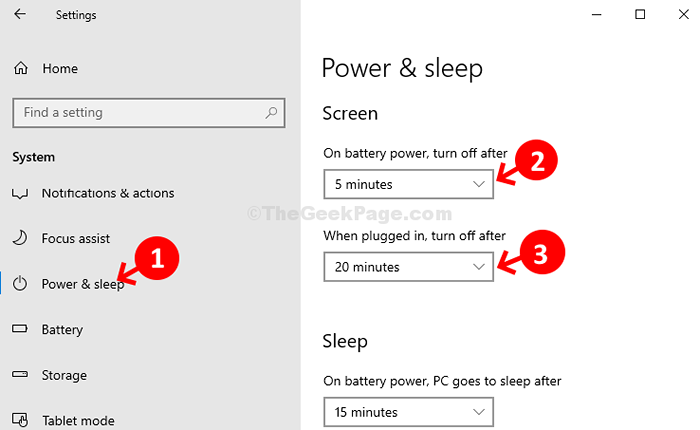
- 2963
- 955
- Enrique Crist
Sempre que você deixa o laptop do Windows ocioso por mais de um minuto, ele se destaca e fica escuro. Pode ser irritante, especialmente, se você deseja que a Cortana esteja por algum motivo ou deseja olhar para a tela por mais um pouco.
Este é um problema comum, mas felizmente há uma maneira de ajustar as configurações de tempo limite para a tela de bloqueio do seu laptop e mantê -lo, desde que desejar. Le está veja como.
Solução: Usando o aplicativo de configurações
Passo 1: Clique no Começar botão em sua área de trabalho e selecione o Configurações opção (Engrenagem ícone) localizado acima do Poder opção no menu de contexto.
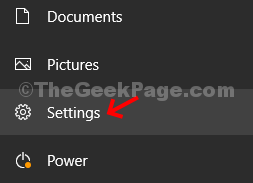
Passo 2: No Configurações Janela, clique no Sistemas opção.
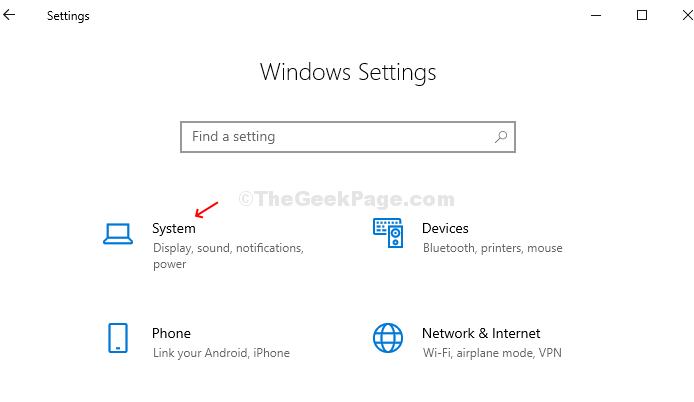
Etapa 3: Agora, no lado esquerdo do Sistema Janela, role para baixo e clique em Power & Sleep. No lado direito do painel, sob o Tela Seção, selecione o tempo a partir do suspensão (defina-o de acordo com o seu requisito) em Na energia da bateria e abaixo Quando conectado, desligue depois. Isso personalizará o tempo limite da sua tela.
Aqui, definimos o Na energia da bateria para 5 minutos e Quando conectado, desligue depois para 20 minutos.
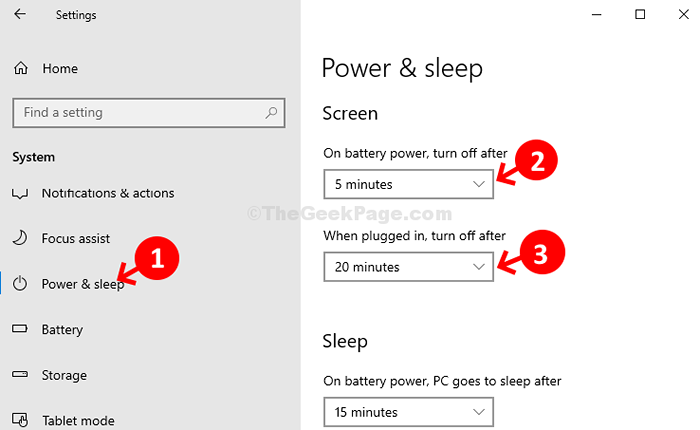
Passo 4: Agora, vá para o Dormir seção. Sob isso, selecione seu tempo preferido do suspensão sob Na energia da bateria, o PC vai dormir depois.
Aqui, definimos para 25 minutos.
Sob Quando conectado, o PC vai dormir depois seção, defina -o como Nunca.
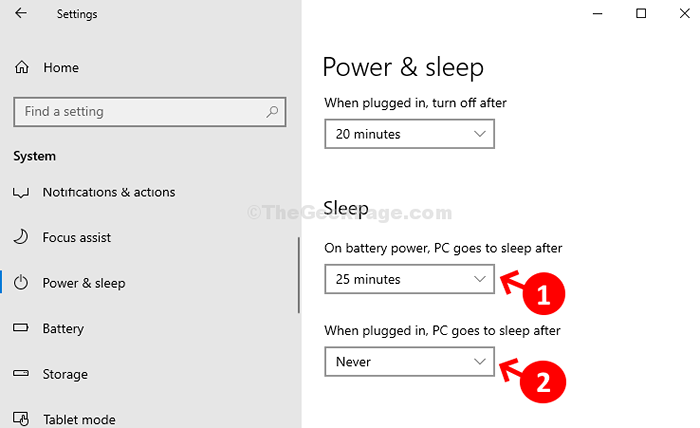
É isso! Você terminou de personalizar o tempo limite da tela de bloqueio do seu PC Windows 10.
- « Corrigir este aplicativo foi bloqueado para o seu erro de proteção no Windows 10
- Como redefinir todas as configurações de política de grupo local no Windows 10 »

